Por lo general, si acabas de estrenar un nuevo móvil Android, lo normal es que venga lleno de aplicaciones preinstaladas por defecto, y aunque muchas siempre las utilizas (sobre todo las de Google), lo más seguro es que no todas te resulten necesarias.
El llamado bloatware (palabra heredada de los programas de ordenador), son ese conjunto de apps «de más» que aparecen preinstaladas en tu móvil, ocupando espacio de almacenamiento en tu móvil.
La mayoría de los usuarios nunca tocan las aplicaciones preinstaladas, pero en lugar de dejarlas ahí ralentizando tu smartphone, es mejor quitarlas o al menos deshabilitarlas. Aquí te enseñaremos cómo puedes desactivar o eliminar el bloatware preinstalado.
Desinstalar vs. Desactivar aplicaciones preinstaladas
En primer lugar debes tener en cuenta las opciones que tienes para tratar de eliminar el bloatware de tu móvil Android.
Por una parte, desinstalar una aplicación es exactamente lo que dice la palabra: la aplicación se elimina completamente de tu smartphone. Sin embargo, esto tiene algunas desventajas.
La desinstalación de algunas aplicaciones preinstaladas puede provocar problemas o inestabilidad y, en algunos casos, puede impedir que el móvil reciba actualizaciones. Además, una vez que estas aplicaciones hayan desaparecido, es posible que no puedas recuperarlas.
Puedes seguir esta sencilla norma: nunca desinstales nada que no sepas lo que es. Sobre todo esos archivos del sistema operativo con el icono de Android.
Aquí es donde entra el término ‘deshabilitar’. Aunque algunas aplicaciones no se pueden desinstalar por completo (como la aplicación de Ajustes, por ejemplo), la mayoría de apps que no utilices pueden ser deshabilitadas para que no consuman recursos de tu smartphone. En este caso no son eliminadas por completo (siempre se pueden volver a habilitar), pero no estarán trabajando en segundo plano ni ocupando ese preciado espacio.
¿Todo entendido? Bien. Ahora hablemos de cómo hacer estas cosillas.
Cómo desinstalar aplicaciones preinstaladas en Android
En algunos casos, es posible desinstalar aplicaciones preinstaladas por defecto. Para eliminarlas, simplemete tienes que hacer lo mismo que si desinstalaras otra aplicacion.
- Abrir el menú de todas las aplicaciones, mantener pulsado en la app que quieras desinstalar, pulsar en desinstalar y aceptar.
- También puedes hacer esto dirigiéndote a Ajustes > Aplicaciones > Elegir app > Desinstalar > Aceptar.
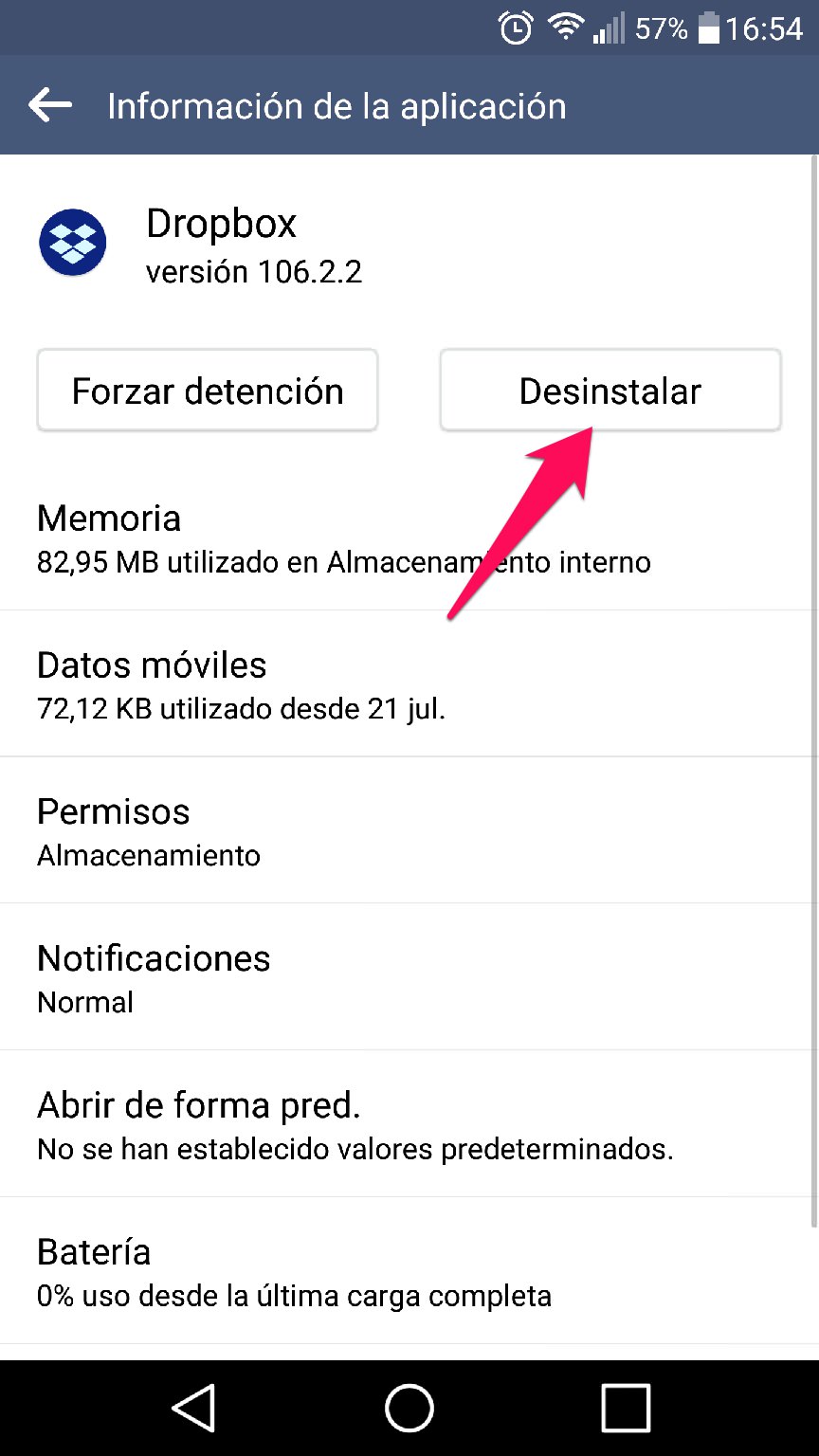
Cómo deshabilitar aplicaciones preinstaladas en Android
En el caso de no poder eliminar una aplicación (como puede ser el caso de la app de calendario del móvil), siempre puedes deshabilitarlas. En las siguientes capturas de pantalla utilizo un móvil de LG, pero el proceso será exactamente el mismo independientemente del smartphone que tengas.
- Vete a Ajustes > Aplicaciones.
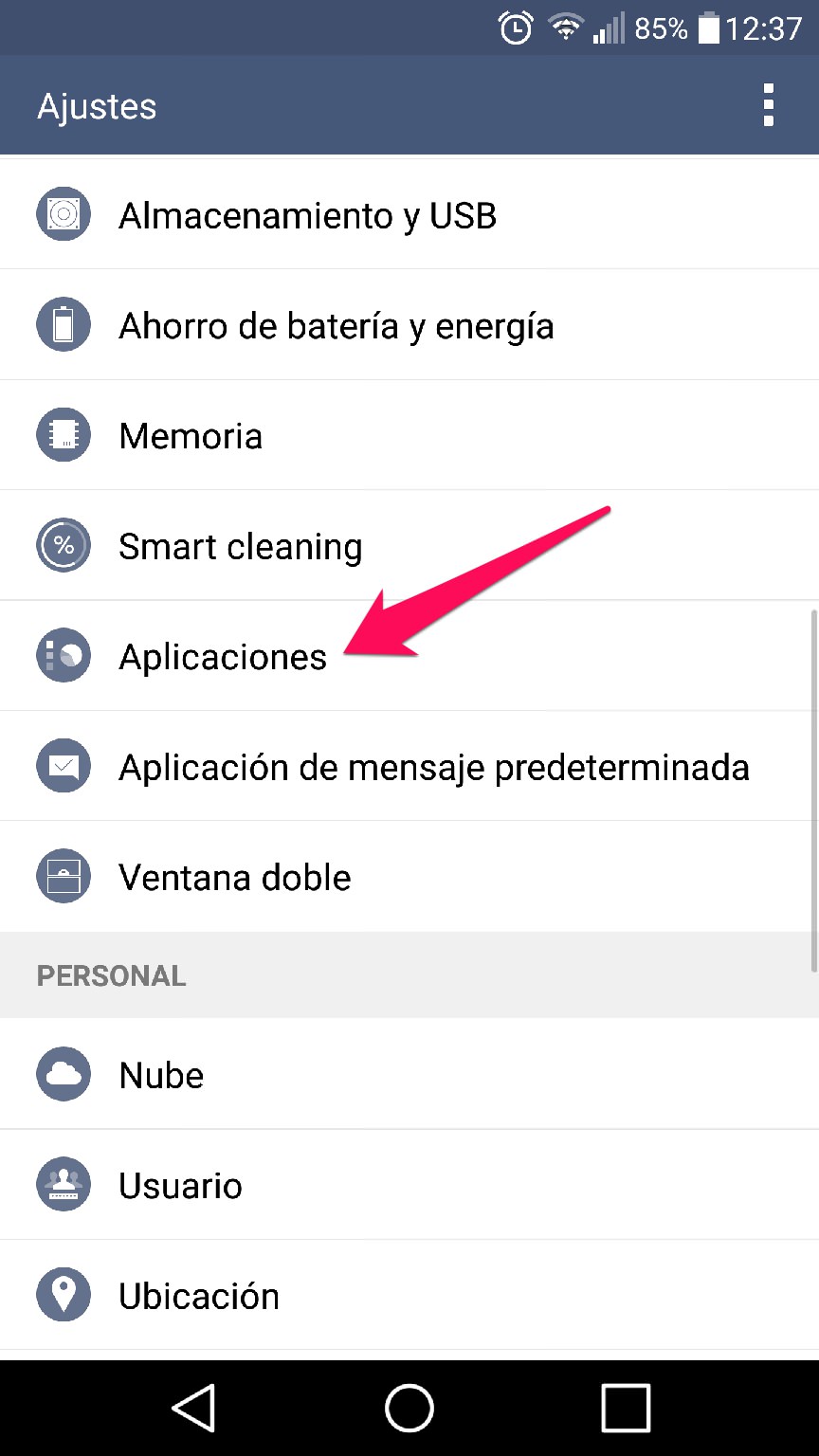
- Echa un vistazo por todas las aplicaciones que tengas para encontrar las apps que no utilices y quieras desactivar (recuerda que no deberías tocar aquellas que no conozcas o archivos del sistema Android).
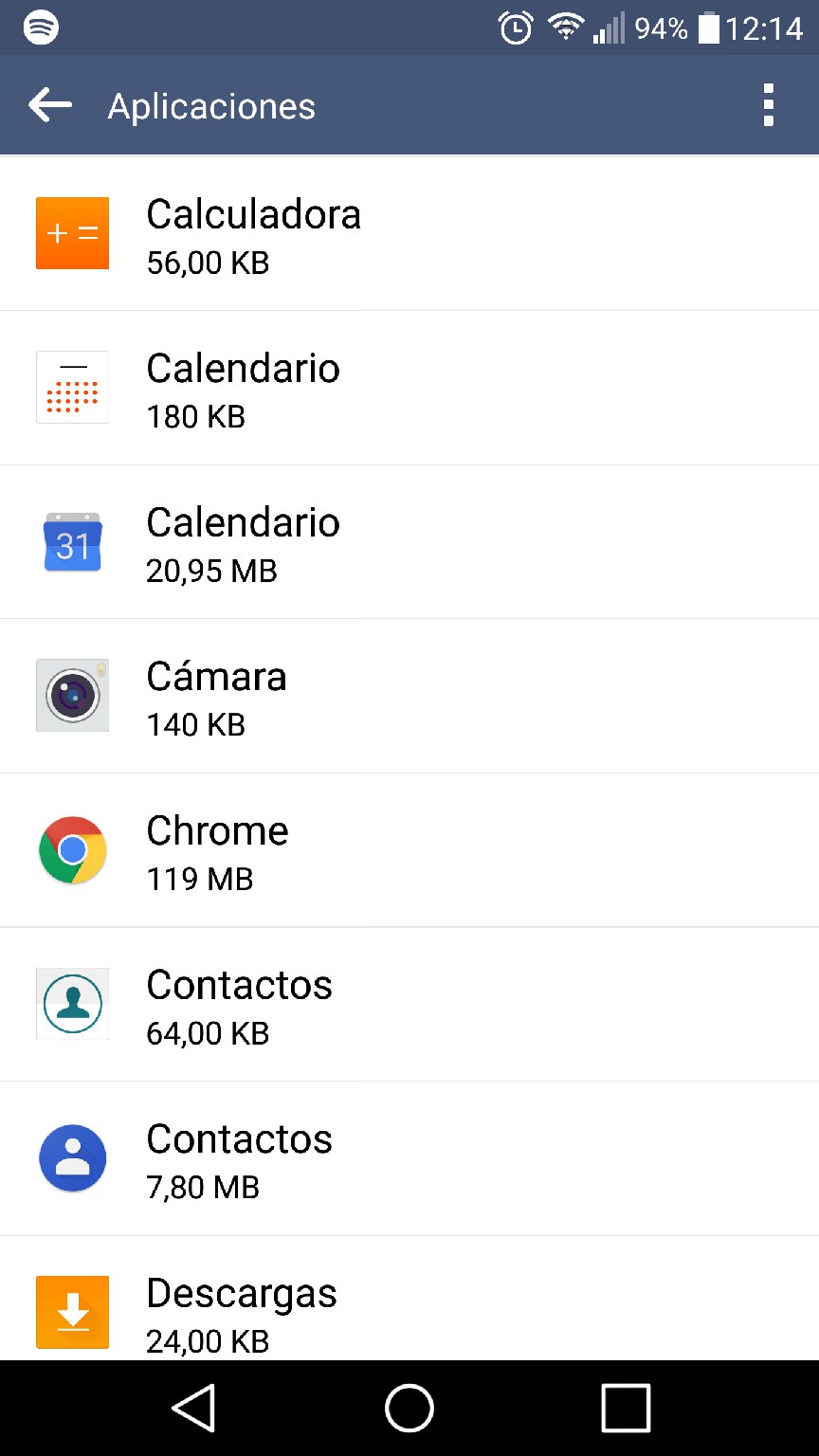
- En la página de información dentro de la aplicación, hay dos botones en la parte superior (de nuevo, asumiendo que se trata de una aplicación preinstalada): Deshabilitar y Forzar Detención. Pulsa en Deshabilitar.
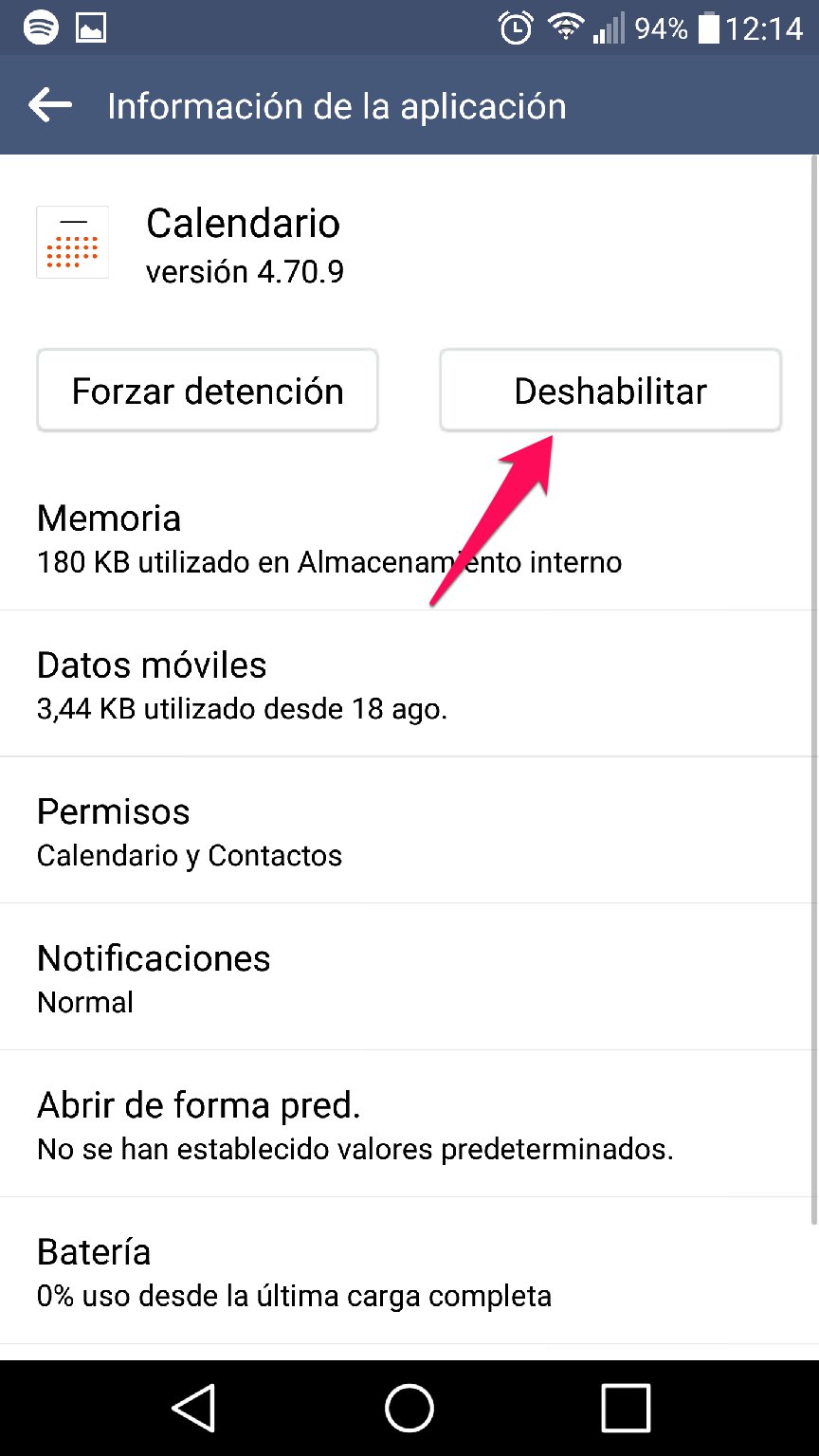
- Una vez que pulses en el botón Deshabilitar, aparecerá una «alarmante» ventana con un mensaje diciendo que puede causar errores en otras aplicaciones. Adelante, valiente, pulsa en sí.
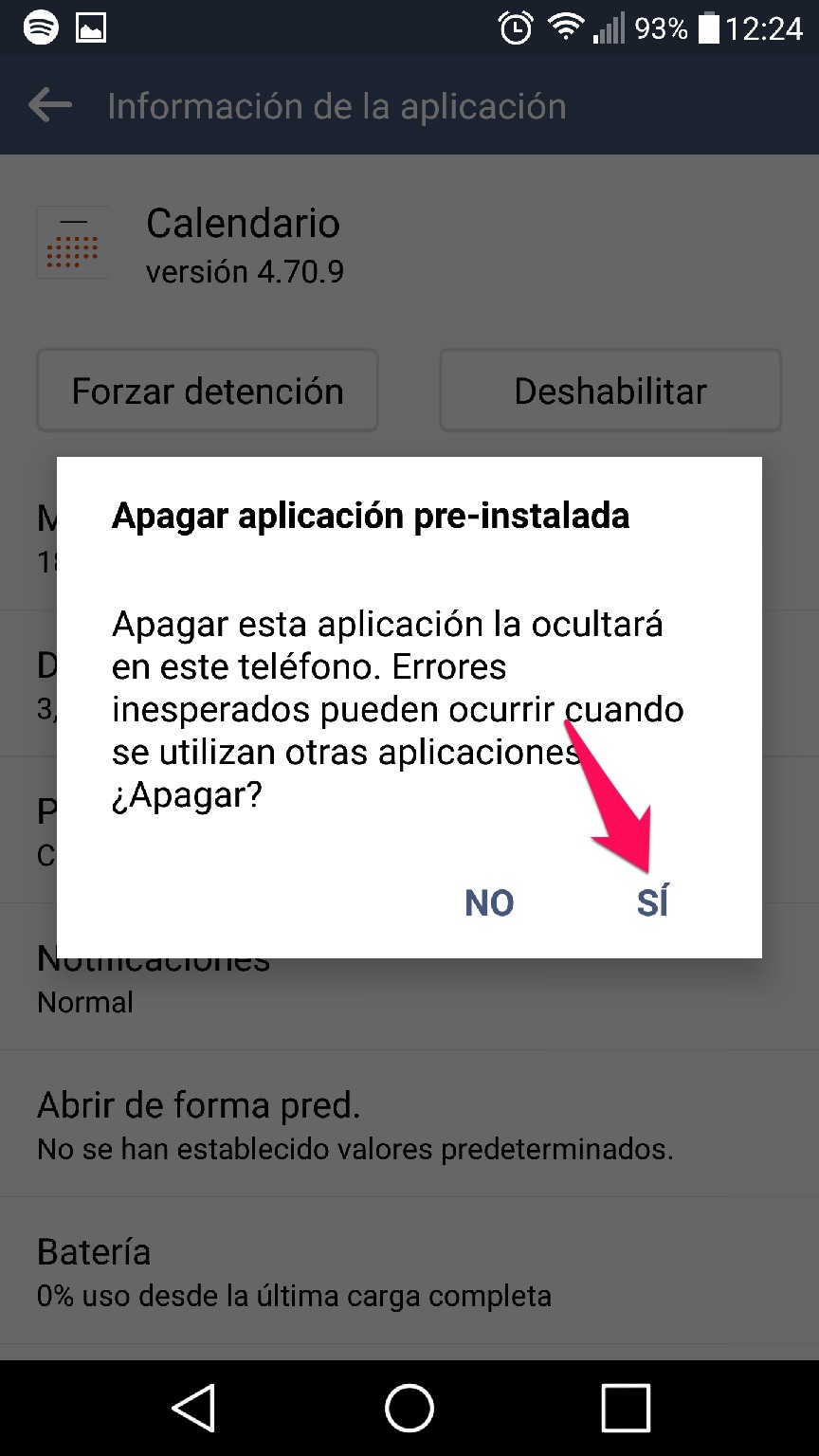
- Bam, eso es todo. Después de desactivar una app, es posible que también quieras pulsar los botones «Forzar detención» y «Borrar datos» para que dejen de ocupar espacio en la memoria del móvil.
Si alguna vez necesitas volver a activar la aplicación, vuelve a la página de información de la app y pulsa «Activar». Así de sencillo.
Existen otras formas de eliminar por completo aplicaciones que no puedan ser desinstaladas, pero para ello se necesita tener el dispositivo Android rooteado, algo que no aconsejamos hacer a usuarios con poca experiencia a la hora de realizar cambios que puedan afectar al sistema operativo.
Artículo siguiente
Qué es Google Fit y cómo empezar a utilizarlo
